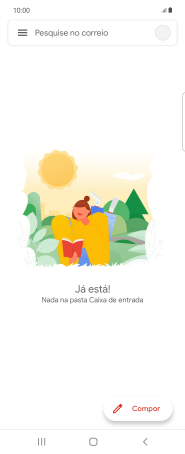1. Procure "Gmail”
Deslize o dedo para cima no ecrã.
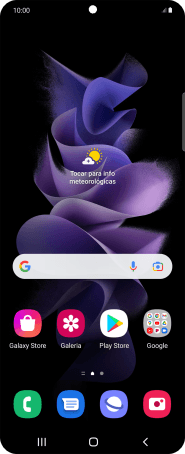
Prima Google.
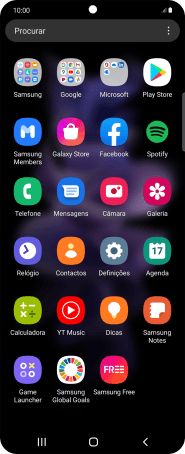
Prima Gmail.

2. Escolha uma conta de e-mail
Prima o ícone de perfil.
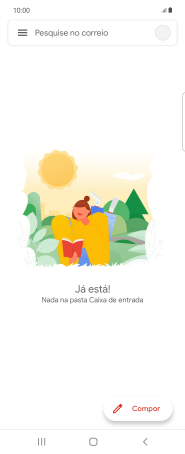
Prima a conta de e-mail pretendida.
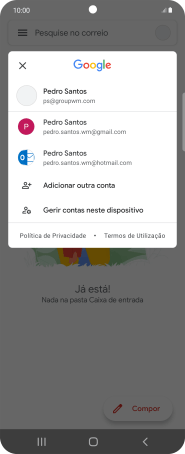
3. Crie um novo e-mail
Prima Compor.
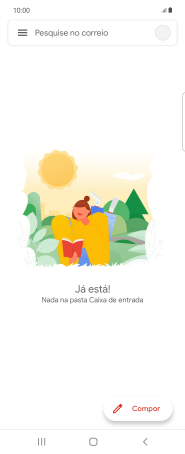
4. Escolha o destinatário
Prima o campo junto a "Para" e introduza as primeiras letras do nome do destinatário.
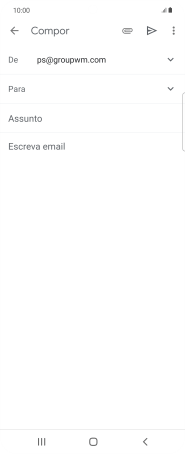
Prima o contacto pretendido.
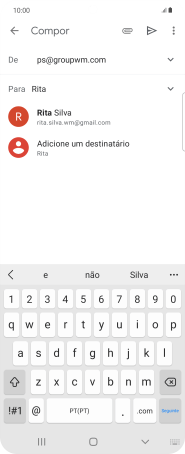
5. Introduza o assunto
Prima Assunto e introduza o assunto pretendido.
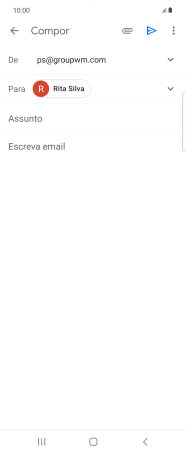
6. Escreva texto
Prima o campo de escrita e escreva o texto do e-mail.
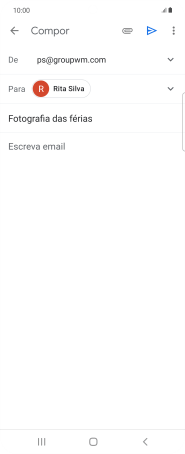
7. Anexe um ficheiro
Prima o ícone de anexo.
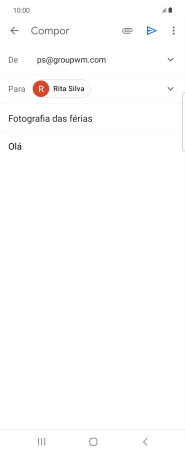
Prima Anexar ficheiro e vá até à pasta pretendida.
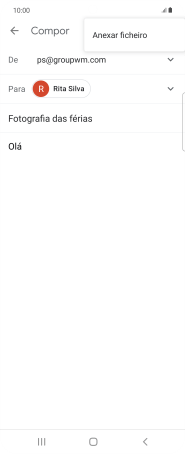
Prima o ficheiro pretendido.
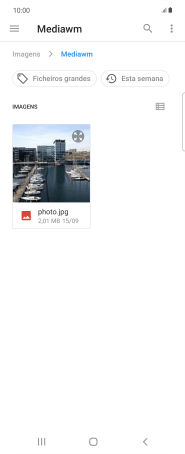
8. Envie o e-mail
Prima o ícone para enviar quando terminar de escrever o seu e-mail.
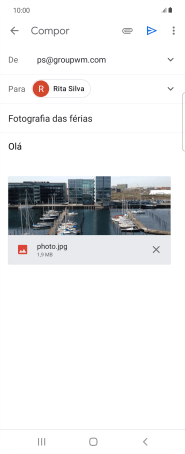
9. Volte ao ecrã inicial
Prima a tecla de início para terminar e voltar ao ecrã inicial.